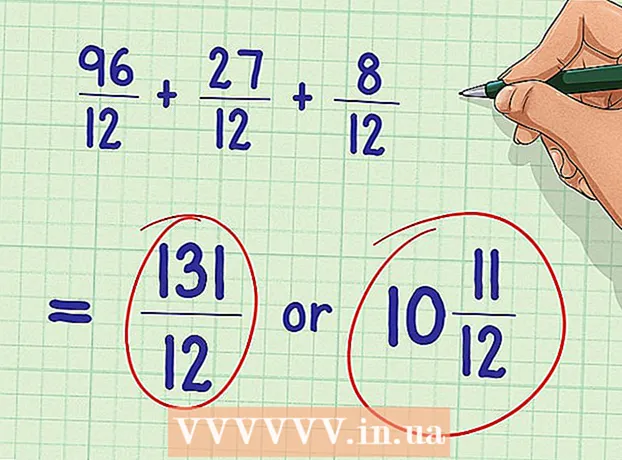Автор:
Monica Porter
Жасалған Күн:
20 Сапта Жүру 2021
Жаңарту Күні:
1 Шілде 2024

Мазмұны
Бұл вики парағында Android телефонында көрсетілген уақыт пен күнді қалай өзгерту керектігі көрсетілген.
Қадамдар
ашылмалы мәзірдің жоғарғы оң жақ бұрышында орналасқан.
- Кейбір Android құрылғыларында мәзірді төмен түсіру үшін екі саусақты қолдану қажет.

Төмен жылжып, түртіңіз Жүйе (Жүйе). Бұл параметр Параметрлер парағының төменгі жағында орналасқан.- Samsung Galaxy-де түрту үшін төмен айналдырасыз Жалпы менеджмент (’Жалпы менеджмент)’.

Түймесін басыңыз Күні мен уақыты (Күні мен уақыты). Бұл батырма Жүйе парағының жоғарғы жағында орналасқан.- Сіз элементті басасыз Уақыт Samsung Galaxy-де.

Көк «Автоматты күн мен уақыт» қосқышын басыңыз. Бұл күнді, уақытты және уақыт белдеуін қолмен реттеуге мүмкіндік беретін уақытты автоматты түрде орнатуды өшіреді.- Егер қосқыш сұр түске боялған болса, уақытты автоматты түрде орнату өшіріледі.
- Егер сіз Android құрылғысы әрқашан дұрыс күн мен уақытты көрсететініне көз жеткізу үшін автоматты уақыт параметрін қосқыңыз келсе, сұр түсті «Автоматты уақыт» ауыстырып-қосу түймесін түртіңіз.
Түймесін басыңыз Күнді орнату (Күнді белгілеңіз). Бұл батырма Күн мен уақыт парағының ортасында орналасқан. Бұл күнтізбені ашады.
Күнді таңдаңыз. Android құрылғысына орнатқыңыз келетін күнді таңдаңыз, содан кейін оны түртіп, түртіңіз САҚТАУ (САҚТАУ).
- Samsung Galaxy-де сіз басасыз Аяқталды (БІРДІ) орнына САҚТАУ.
Түймесін басыңыз Уақытты орнату (Уақытты орнатыңыз). Бұл батырма опцияның астында орналасқан Күнді орнату бетте.
Уақытты таңдаңыз. Сағатты қалаған уақытқа сәйкестендіріңіз (егер сіз 24 сағаттық форматты пайдаланбайтын болсаңыз (AM) немесе pm (PM) қоса), содан кейін түймесін басыңыз САҚТАУ.
- Сол сияқты, Samsung Galaxy-де сіз басасыз Аяқталды (БІРДІ).
Қажет болса, уақыт белдеуін таңдаңыз. Егер сіз ағымдағы аймақтан басқа уақыт белдеуін таңдағыңыз келсе немесе ағымдағы уақыт белдеуі дұрыс болмаса, түртіңіз Уақыт белдеуін таңдаңыз (Уақыт белдеуін таңдаңыз), содан кейін күн мен уақыт үшін пайдаланғыңыз келетін уақыт белдеуін таңдаңыз.
- Жаңа уақыт белдеуін таңдау сіз бұрын орнатқан күн мен уақыттың үстіне жазылуы мүмкін
- Егер күн мен уақыттың автоматты параметрлері қосулы болса, жаңа уақыт белдеуін таңдау күн мен уақытты автоматты түрде жаңартады.
24 сағаттық форматқа мүмкіндік береді. Егер сіз уақыттың 24 сағаттық форматта көрсетілуін қаласаңыз (мысалы, «15:00» орнына «15:00», «9:00» орнына «09:00» және т.б.), сіз бұл параметрді «24 сағаттық форматты пайдалану» жазбасының оң жағындағы сұр түрлендіру батырмасын басу.
- Егер 24 сағаттық уақыт форматы қосулы болса және оны өшіргіңіз келсе, «24 сағаттық форматты пайдалану» бөлімінің оң жағындағы көк түсіру түймесін басыңыз.
Кеңес
- Егер сізде Pixel Android телефоны болса, «Сағат» қолданбасын «Сағат» қолданбасын ашып, түрту арқылы орнатуға болады ⋮ түймесін басыңыз Параметр (Параметрлер) ашылмалы мәзірде.
Ескерту
- Уақытты бірнеше күннен артық өзгерту кейде жаңартулар мен қолданбалардың жұмысын тоқтатуы мүмкін.